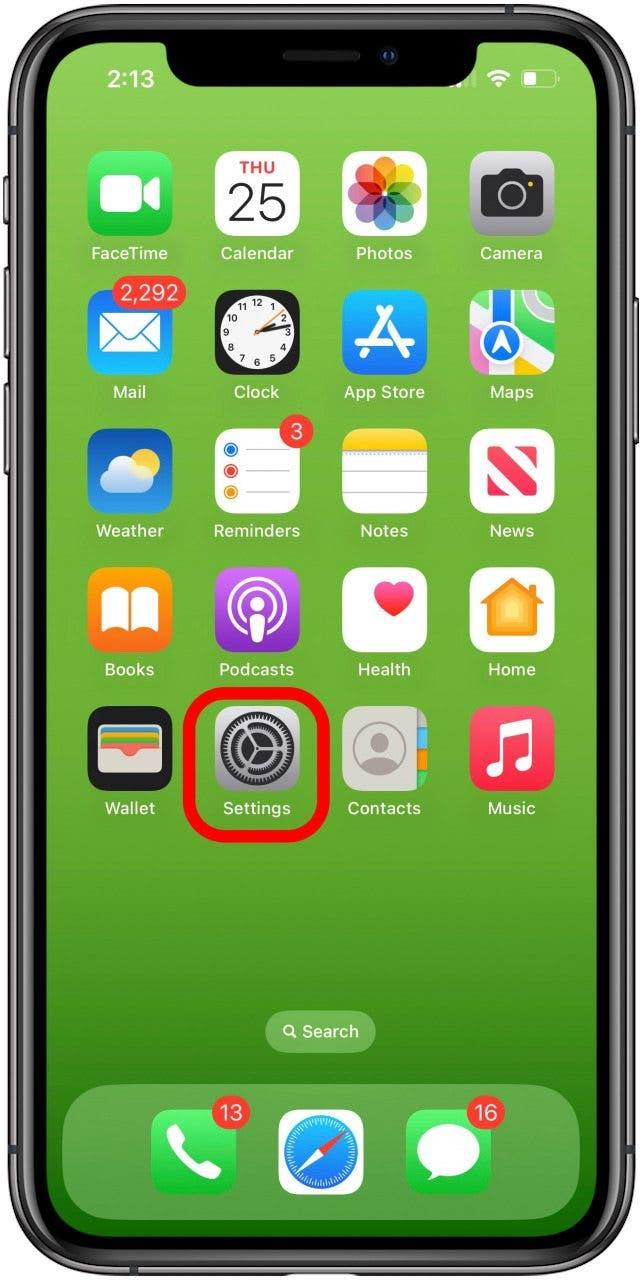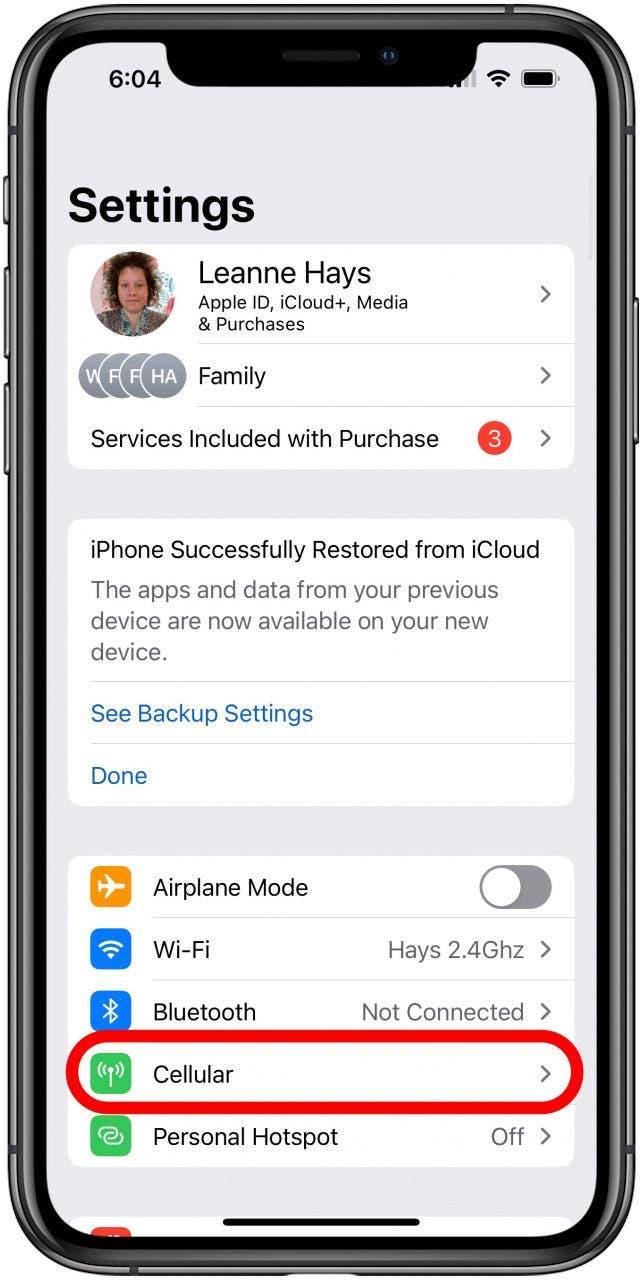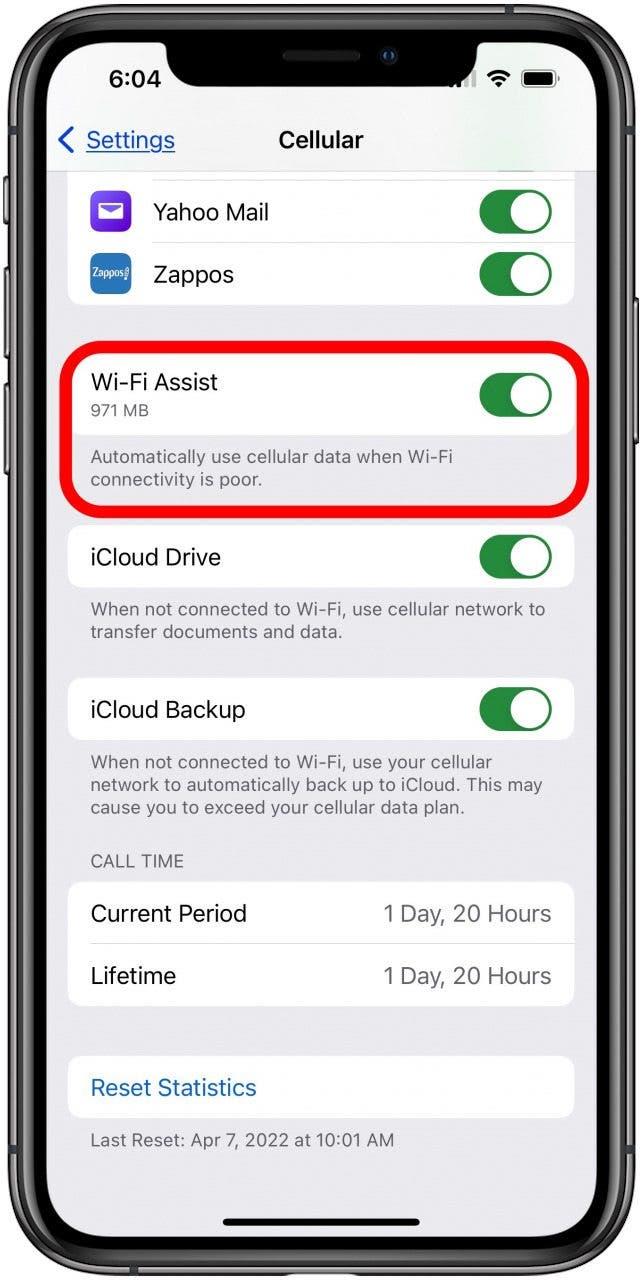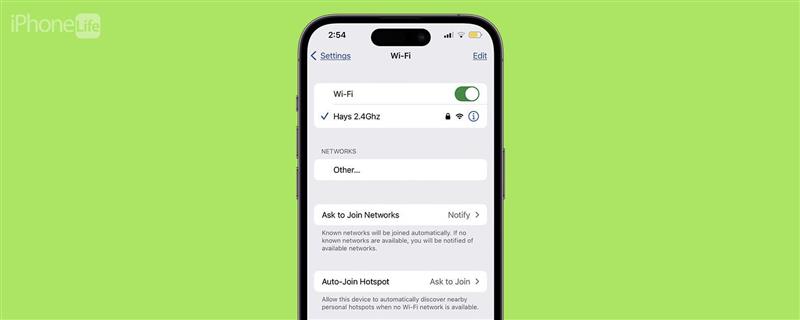
Αν το iPad ή το iPhone σας αποσυνδέεται συνεχώς από το Wi-Fi, θα θέλετε να το διορθώσετε γρήγορα, πριν καταναλώσετε όλα τα δεδομένα κινητής τηλεφωνίας σας! Δείτε τι πρέπει να κάνετε αν το τηλέφωνό σας αποσυνδέεται συνεχώς από το Wi-Fi.
Το iPhone συνεχίζει να αποσυνδέεται από το Wi-Fi; Διορθώστε το γρήγορα!
Αν το Wi-Fi αποσυνδέεται συνεχώς στο iPhone ή το iPad σας, θα σας βοηθήσουμε να το διορθώσετε! Αυτό είναι λίγο διαφορετικό ζήτημα από το αν το iPhone σας δεν συνδέεται καθόλου στο Wi-Fi, αν και υπάρχει κάποια επικάλυψη. Αν το Wi-Fi αποσυνδέεται συνεχώς στο iPhone σας, υπάρχουν μερικές εύκολες λύσεις Wi-Fi που μπορείτε να δοκιμάσετε πρώτα. Βεβαιωθείτε ότι η λειτουργία αεροπλάνου δεν είναι ενεργοποιημένη και ότι το Wi-Fi δεν είναι απενεργοποιημένο. Επίσης, κάντε μια ενημέρωση του iPadOS ή του iOS, κάντε επανεκκίνηση του iPhone ή του iPad και δείτε αν η απενεργοποίηση του VPN σας βοηθάει το iPhone σας να παραμείνει συνδεδεμένο στο Wi-Fi.Για περισσότερα σεμινάρια σχετικά με το Wi-Fi, ελέγξτε το δωρεάν Συμβουλή της ημέρας.
Ελέγξτε και κάντε επανεκκίνηση του δρομολογητή Wi-Fi
Αν το Wi-Fi σας αποσυνδέεται συνεχώς, είναι πιθανό να βρίσκεστε απλώς εκτός εμβέλειας του δρομολογητή σας. Βεβαιωθείτε ότι το iPhone ή το iPad σας εμφανίζει τουλάχιστον μία μπάρα ισχύος σήματος στο εικονίδιο Wi-Fi στο επάνω μέρος της οθόνης σας. Αν όχι, πλησιάστε πιο κοντά στο δρομολογητή σας και δείτε αν το Wi-Fi σας συνεχίζει να αποσυνδέεται ή παραμένει συνδεδεμένο τώρα. Αν όχι, δοκιμάστε να κάνετε επανεκκίνηση του δρομολογητή σας.
 Ανακαλύψτε τις κρυφές λειτουργίες του iPhone σαςΔιαθέστε μια καθημερινή συμβουλή κάθε μέρα (με στιγμιότυπα οθόνης και σαφείς οδηγίες), ώστε να μπορείτε να κυριαρχείτε στο iPhone σας μέσα σε ένα λεπτό την ημέρα.
Ανακαλύψτε τις κρυφές λειτουργίες του iPhone σαςΔιαθέστε μια καθημερινή συμβουλή κάθε μέρα (με στιγμιότυπα οθόνης και σαφείς οδηγίες), ώστε να μπορείτε να κυριαρχείτε στο iPhone σας μέσα σε ένα λεπτό την ημέρα.
- Απενεργοποιήστε το δρομολογητή σας, αποσυνδέστε το καλώδιο τροφοδοσίας και αποσυνδέστε το καλώδιο δικτύου.
- Απενεργοποιήστε το iPhone ή το iPad σας.
- Περιμένετε τριάντα δευτερόλεπτα, συνδέστε ξανά το δρομολογητή σας στην πρίζα, επανασυνδέστε το καλώδιο δικτύου και περιμένετε να εκκινήσει και πάλι.
- Ενεργοποιήστε ξανά το iPad ή το iPhone σας.Αν δεν έχει συνδεθεί αυτόματα στο δίκτυο Wi-Fi σας, ανοίξτε την εφαρμογή Ρυθμίσεις, πατήστε Wi-Fi και αναζητήστε το όνομα του δικτύου σας στην ενότητα Τα δίκτυά μου.
- Αν υπάρχει εκεί, πατήστε το και εισαγάγετε ξανά τον κωδικό πρόσβασής σας, αν σας ζητηθεί.
Υπάρχουν μερικά ακόμη βασικά πράγματα που σχετίζονται με το δίκτυο Wi-Fi που πρέπει να εξετάσετε.
Βεβαιωθείτε ότι η αυτόματη σύνδεση Wi-Fi είναι ενεργοποιημένη
Αν το iPhone σας εξακολουθεί να μην συνδέεται σε Wi-Fi ή σταματά να συνδέεται αυτόματα σε δίκτυα Wi-Fi στα οποία είχε συνδεθεί πριν, βεβαιωθείτε ότι η Αυτόματη σύνδεση είναι ενεργοποιημένη.
Απενεργοποιήστε τη Βοήθεια Wi-Fi
Το Wi-Fi Assist βοηθά το iPhone ή το iPad σας να παραμείνει συνδεδεμένο στο διαδίκτυο, μεταβαίνοντας αυτόματα σε κινητή τηλεφωνία, εάν το δίκτυο Wi-Fi είναι αδύναμο. Έτσι, αν το Wi-Fi σας αποσυνδέεται συνεχώς, μπορεί να οφείλεται στο γεγονός ότι το iPhone ή το iPad σας ανακατευθύνεται αυτόματα σε σύνδεση κινητής τηλεφωνίας. Δοκιμάστε να απενεργοποιήσετε το Wi-Fi Assist και δείτε αν συνεχίζετε να αποσυνδέεστε από το Wi-Fi.
- Ανοίξτε την εφαρμογή Ρυθμίσεις.

- Πατήστε Κινητή τηλεφωνία.

- Μετακινηθείτε προς τα κάτω και απενεργοποιήστε το Wi-Fi Assist.

Ξεχάστε & ξαναγίνετε μέλος του δικτύου Wi-Fi σας
Αν έχετε πρόβλημα με ένα συγκεκριμένο δίκτυο Wi-Fi, δείτε πώς μπορείτε να ξεχάσετε ένα δίκτυο Wi-Fi στο iPhone ή το iPad σας. Αφού το κάνετε αυτό, ξαναμπείτε στο δίκτυο και δείτε αν τα πράγματα έχουν βελτιωθεί.
Επαναφορά ρυθμίσεων δικτύου
Αν το Wi-Fi δεν λειτουργεί στο iPhone ή το iPad σας λόγω προβλήματος συνδεσιμότητας, δείτε πώς μπορείτε να επαναφέρετε τις ρυθμίσεις δικτύου στο iPhone σας. Αν αυτό δεν έχει διορθώσει το πρόβλημα, μπορείτε να προχωρήσετε ένα βήμα παραπέρα και να επαναφέρετε όλες τις ρυθμίσεις στη συσκευή σας.
Επικοινωνήστε με τον πάροχο υπηρεσιών διαδικτύου
Αν έχετε εκτελέσει όλα τα παραπάνω βήματα και το iPhone ή το iPad σας συνεχίζει να αποσυνδέεται από το Wi-Fi, επικοινωνήστε με τον πάροχο υπηρεσιών διαδικτύου. Είναι πιθανό να υπάρχει κάποια δυσλειτουργία, διακοπή ή πρόβλημα υπηρεσίας που μπορούν να επιλύσουν για εσάς.
Επικοινωνήστε με την υποστήριξη της Apple
Εάν το iPhone σας εξακολουθεί να μη συνδέεται στο Wi-Fi ή το Wi-Fi αποσυνδέεται συνεχώς, ήρθε η ώρα να επικοινωνήσετε με την Υποστήριξη της Apple. Θα μπορέσουν να ελέγξουν αν το iPhone ή το iPad σας έχει κάποιο πρόβλημα υλικού που μπορεί να επιδιορθωθεί, ώστε η συσκευή σας να μπορεί να συνδεθεί και να παραμείνει συνδεδεμένη στο Wi-Fi.
ΣΥΧΝΈΣ ΕΡΩΤΉΣΕΙΣ
- Γιατί το Wi-Fi μου αποσυνδέεται συνεχώς;Το iPad ή το iPhone σας συνεχίζει να αποσυνδέεται από το Wi-Fi εξαιτίας προβλημάτων στο δρομολογητή, προβλημάτων στις ρυθμίσεις του iPhone, προβλημάτων συνδεσιμότητας μεταξύ του iPhone και του δρομολογητή σας ή προβλήματος υπηρεσίας με τον πάροχο του διαδικτύου σας.
- Τι μπορώ να κάνω αν το iPhone μου δεν παραμένει συνδεδεμένο στο Wi-Fi;Υπάρχουν διάφοροι τρόποι για να διορθώσετε τα προβλήματα Wi-Fi, όπως επανεκκίνηση του δρομολογητή και της συσκευής σας, ενημέρωση υλικολογισμικού στο δρομολογητή σας και λογισμικού στο iPhone ή το iPad σας, έλεγχος των ρυθμίσεων του iPhone και άλλα.
- Τι γίνεται αν το iPhone μου δεν συνδέεται καθόλου στο Wi-Fi ή τα δεδομένα δεν λειτουργούν στο iPhone μου; Δεν θα καλύψουμε αυτά τα θέματα εδώ, αλλά έχουμε δύο ξεχωριστά άρθρα που θα σας βοηθήσουν να επιλύσετε αυτά τα προβλήματα: Τι να κάνετε αν το iPhone σας δεν συνδέεται στο Wi-Fi και Γιατί δεν λειτουργούν τα δεδομένα μου στο iPhone;.
Ελπίζω αυτό το άρθρο να βοήθησε το iPhone ή το iPad σας να παραμείνει συνδεδεμένο στο Wi-Fi.Παρακαλούμε επισκεφθείτε μας όποτε έχετε προβλήματα με το iPhone- είμαστε εδώ για να σας βοηθήσουμε!